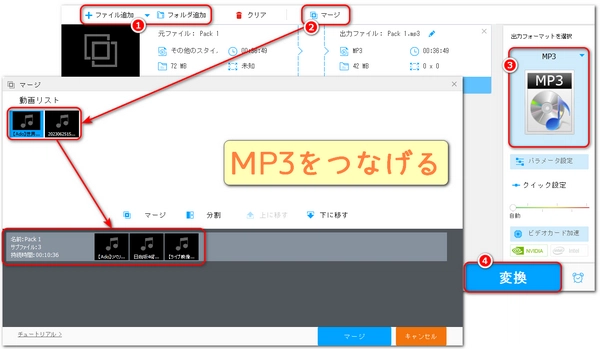


「WonderFox HD Video Converter Factory Pro」は、MP3ファイルをつなげられるソフトで、独自のオーディオデコードおよびエンコード技術により、ほとんどのMP3ファイルを読み込め、高速で品質を損なわずにつなげることができます(出力ファイルのサイズの最適化も可能)。MP3ファイル以外にも、WAV、FLAC、AAC、M4Aなどの音楽ファイルもつなげることができます。つなげたMP3ファイルを別の形式に変換したり、他の形式の音楽ファイルや動画ファイルをMP3に変換しながらつなげたりできます。ビットレート、チャンネル、ボリューム、サンプリングレートを含むパラメータをMP3ファイルをつなげるときに変換することができるので、圧縮が可能です。使い方は簡単で、経験ゼロでも使いこなせます。また、動画や音楽の形式変換、編集、ダウンロード、GIFアニメ作成、画面録画、音声録音などの機能も持って、動画や音楽を楽しむための強力なツールだと言えます。
次はMP3をつなげる手順を詳しくご説明します。始める前に、このソフトを無料でWindows PCにダウンロードしてインストールしてください。
WonderFox HD Video Converter Factory Proを起動して、「変換」をクリックします。
「ファイル追加」をクリックして、MP3ファイルを選択します。複数のファイルを一括で追加できます。
上にある「マージ」のボタンをクリックします。すると、MP3ファイルがリストに表示されます。
ウィンドウ真ん中の「マージ」ボタンをクリックしてタイムラインを作成し、MP3ファイルを順番にタイムラインにドラッグします。
* 複数のタイムラインを一度に作成可能です。
* タイムラインでファイルをドラッグすることで順番を調整することもできます。
ウィンドウ右下の「マージ」ボタンをクリックして、タスクを作成します。
右側の「出力フォーマットを選択」ボタンをクリックして、「音楽」>「MP3」を選択します。もちろん、ニーズに応じて他の音楽形式を選択することもできます。
右側の「パラメータ設定」ボタンをクリックすれば、ビットレート/音量/サンプリングレート/チャンネルなどの音声パラメータを変更することで、出力ファイルの音質やファイルサイズなどを調整または最適化できます。
下部の「▼」ボタンをクリックして出力先を設定してから、「変換」をクリックしてMP3ファイルをつなげてPCに保存します。
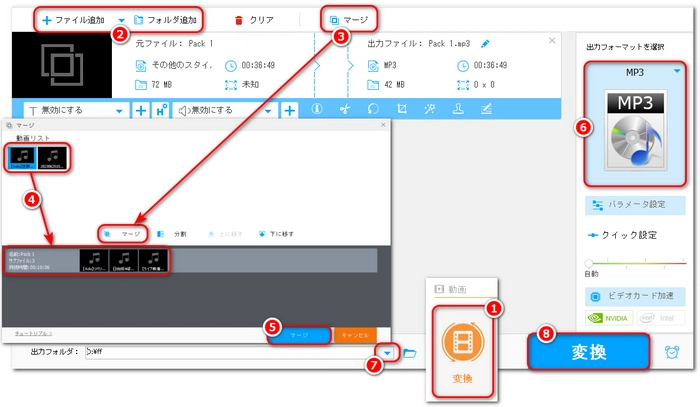
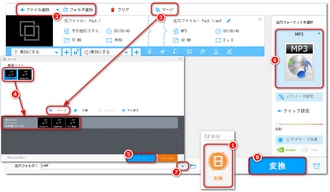
「Helium Audio Joiner」は、音声ファイルをつなげるのに便利なフリーソフトとして、MP3をつなげることができます。もちろん、他の多くの音声ファイル形式にも対応しています。ドラッグ&ドロップで簡単にファイルを追加でき、出力形式や品質、タグ情報なども自由に設定できます。また、つなげた音声ファイル用のキューシートを作成する機能もあります。
無料でMP3をつなげる手順
「Helium Audio Joiner」をダウンロードし、PCにインストールします。
ソフトを開き、「ファイルの追加」をクリックして、MP3ファイルをソフトに追加します。
再生順番を調整します。
画面下部の「出力形式」欄で、ファイルの出力フォーマットをMP3または他の音楽形式に設定します。
「エンコーダオプション」ボタンをクリックし、出力音声の品質を設定します。
画面右下にある「ファイルの結合」ボタンをクリックすると、「名前を付けて保存」ダイアログが表示されます。
最後、ファイルの出力先フォルダ&ファイル名を入力して「保存」ボタンをクリックして、MP3をつなげます。
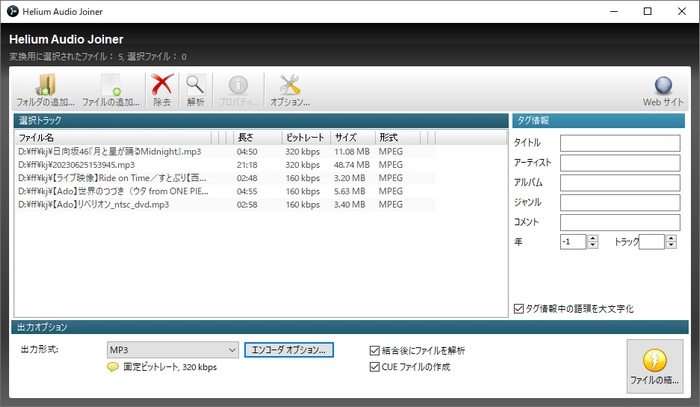
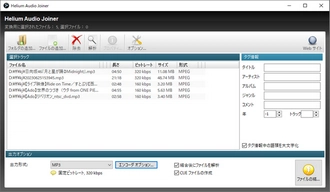
AndroidスマホでMP3をつなげる
おすすめのアプリは「MP3 Cutter and Merger」です。MP3ファイルをカットしたり、複数のファイルを一つにつなげたりすることができます。
MP3をつなげる手順
アプリを開いて、「Merge(マージ)」をタップします。
MP3ファイルを選択して、「Add(追加)」をタップします。複数のファイルを選択することができます。
ファイルの順番を変更したい場合は、左側のドラッグアイコンを長押しして移動します。
「Merge(マージ)」をタップして、つなげたファイルの名前を入力します。デフォルトで「merged_file.mp3」となっています。
「Save(保存)」をタップして、つなげたファイルを保存します。保存先は「Music/Merged」フォルダになります。
以上で、MP3ファイルをつなげることが完了です。つなげたファイルは、アプリの「Merged」タブや、音楽プレーヤーアプリで再生することができます。
iPhoneでMP3をつなげる
iPhone用のMP3をつなげるアプリとして、MP3 Cutter : MergeやAudio Joiner: Merge & Recorderなどがあります。この2つのアプリは、複数のMP3ファイルを一つのファイルにつなげたり、編集したりすることができます。
MP3 Cutter : Mergeを使ってMP3をつなげる手順
App StoreからMP3 Cutter : Mergeをダウンロードしてインストールします。
アプリを開いて「+」ボタンをタップして、MP3ファイルを選択します。ファイルはiTunesライブラリやiCloud Driveなどから選べます。
ファイルを選択したら、「Merge(マージ)」ボタンをタップして、MP3をつなげることを開始します。進捗は確認できます。
完了したら、「Save(保存)」ボタンをタップして、つなげたファイルを保存します。保存先はiPhoneのローカルストレージやiCloud Driveなどが選べます。
保存したファイルは「My Merges」タブから再生したり、共有したり、削除したりすることができます。
利用規約 | プライバシーポリシー | ライセンスポリシー | Copyright © 2009-2025 WonderFox Soft, Inc. All Rights Reserved.